Последние сборки Windows 10 поставляются со встроенной функцией проверки орфографии, включающей в себя добавление слов в «белый» список и автозамену, правда, воспользоваться ею можно только в браузерах Internet Explorer и Microsoft Edge. Если вы как раз пользуетесь одним из этих обозревателей, возможно, вам будет интересно знать как управлять этой функцией, как добавлять и удалять слова из встроенного словаря.
Когда в системе включена функция проверки правописания, вводимые в поля веб-форм слова с ошибками будут подсвечиваться красной волнистой линией.
Кликнув по слову с ошибкой правой кнопкой мыши (в инсайдерских сборках опция может быть недоступна), пользователь может подобрать ему в выпадающем списке подходящую замену или добавить его в словарь, чтобы в следующие разы Windows больше не проверяла его. Кроме того, словари можно редактировать вручную, добавляя в них по несколько слов за раз и что очень важно, ручное редактирование позволяет удалять из словарей слова, добавленные в них пользователем по ошибке.
Словари представляют собой три текстовых файла default.acl, default.dic и default.exc, расположенные в каталоге пользователя по адресу C:\Users\UserName\AppData\Roaming\Microsoft\Spelling. В Windows с русской локализацией файлы словарей предусмотрены как для английского (в папке en-US), так и для русского (в папке ru-RU) языков. Файл default.dic содержит слова, добавленные в словарь из контекстного меню браузера, файл default.exc хранит слова, исключённые из проверки орфографии, наконец, файл default.acl хранит точную дату и время замены слова предложенным исправленным вариантом.
А теперь представьте, что вы непреднамеренно добавили в словарь слово с ошибкой.
Что делать в таком случае?
Есть два варианта исправить оплошность. Откройте Блокнотом или другим текстовым редактором файл default.dic для нужного языка и удалите из него слово с ошибкой.
В этот же файл вы можете занести слова, которые с точки зрения орфографии не содержат ошибок, тем не менее, определяемые Windows как ошибочные. Добавлять слова необходимо в столбик с учётом регистра. В качестве альтернативы, «правильные» слова можно занести в файл default.exc, — все они станут игнорироваться модулем проверки орфографии.
Также вы можете полностью очистить словари вручную либо через интерфейс (доступно в инсайдерской сборке 17063). Для этого в приложении «Параметры» зайдите в раздел «Конфиденциальность», переключитесь на вкладку «Речь, рукописный ввод и ввод текста», перейдите по ссылке «View user dictionary» (просмотр пользовательского словаря).
И нажмите в следующем окне кнопку «Clear dictionary».
При этом все сохранённые слова будут удалены из словаря.
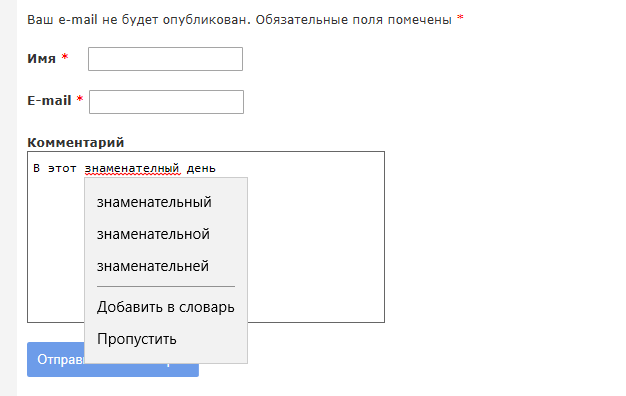
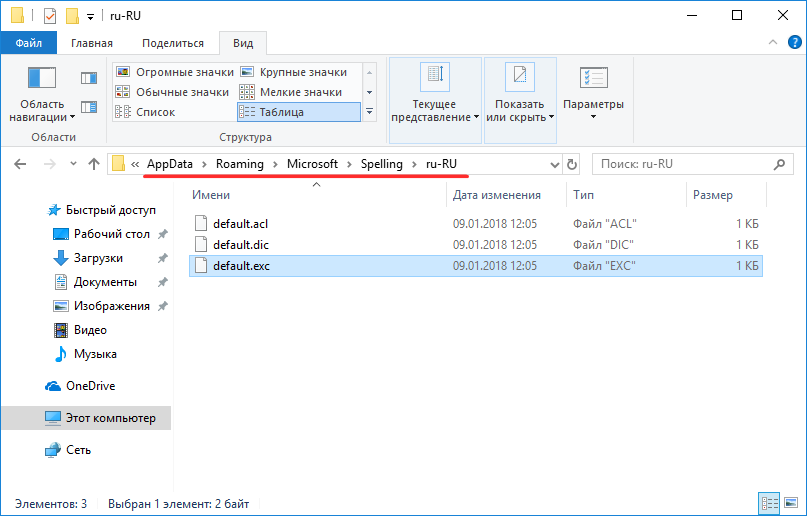
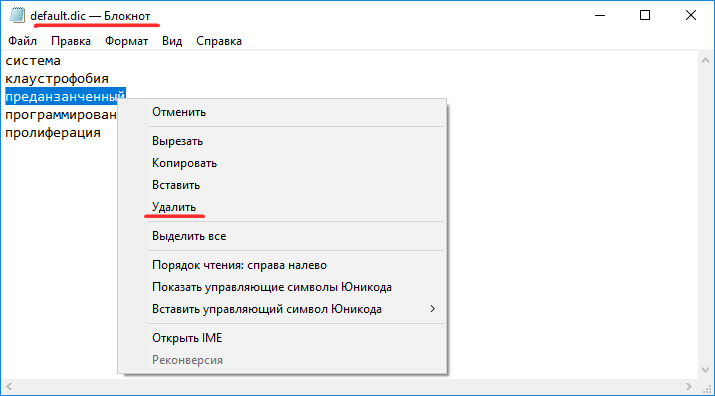
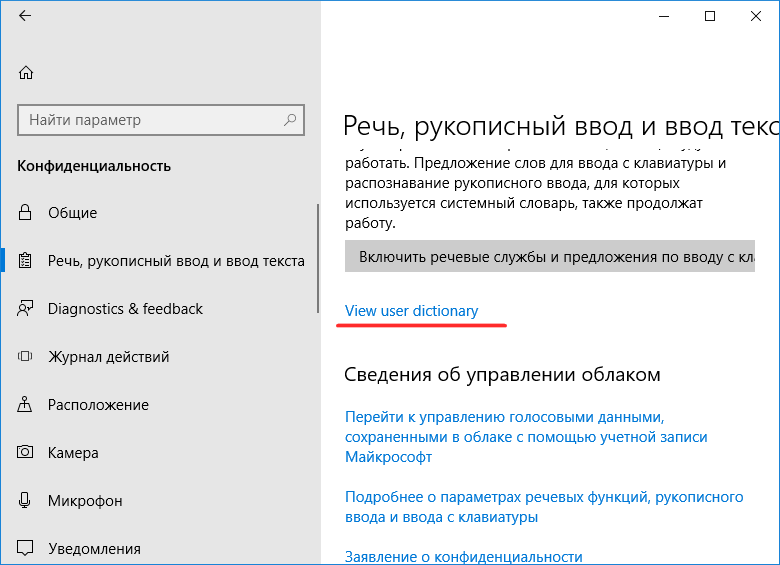
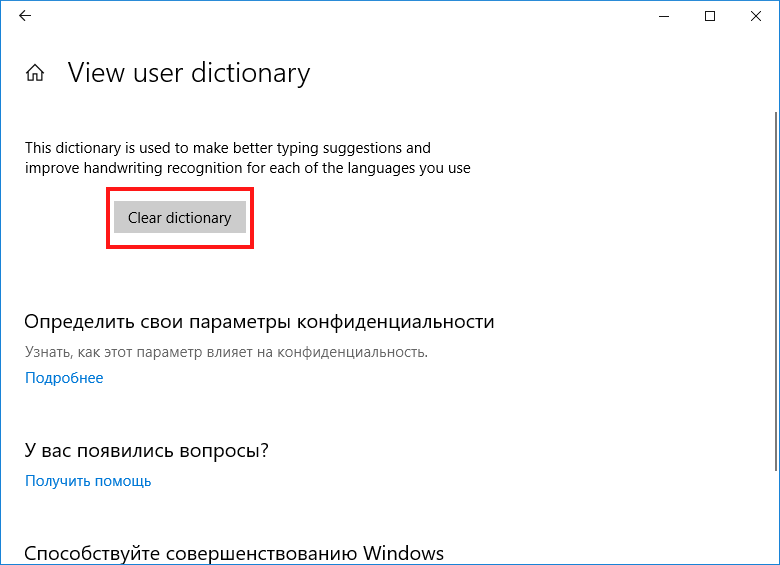
СПАСИБО!
Давно искал возможность удалить случайно туда добавленные слова!
Причём этим словарём пользуется, в том числе, телеграм, и как раз-таки для него требовалось это действие!